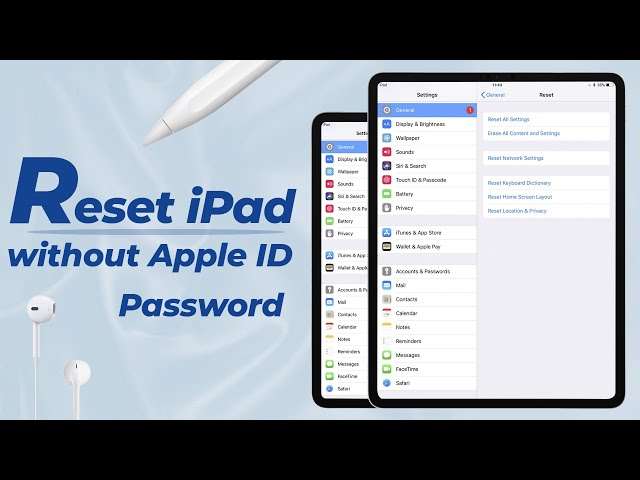Jeśli szukasz również Jak zresetować iPada bez hasła iCloud Odpowiedź na to pytanie. Spokojnie – w tym poradniku znajdziesz sprawdzone sposoby na zresetowanie urządzenia bez tego hasła. Czytaj dalej.

Dlaczego chcesz zresetować iPada bez hasła iCloud?
Istnieje kilka powodów, dla których możesz chcieć przywrócić ustawienia fabryczne iPada bez hasła iCloud:
-
Kupiłeś używanego iPada i zauważyłeś, że jest zablokowany kontem iCloud. Możesz użyć narzędzie do odblokowywania iCloud szybko usuń stare dane z iCloud.
-
Masz iPada od dawna i zapomniałeś hasła iCloud, a teraz chcesz go zresetować.
-
Kupiłeś nowego iPada, ustawiłeś wiele haseł i zapomniałeś tego do iCloud.
-
iPad się nie włącza i nie reaguje na resetowanie. Wtedy przywrócenie ustawień fabrycznych to najlepsze wyjście.
Poniżej znajdziesz praktyczne wskazówki, jak zresetować iPada bez hasła iCloud. Sprawdź je po kolei.
Jak zresetować iPada bez hasła iCloud?
1 Jak przywrócić ustawienia fabryczne w Ustawieniach bez hasła iCloud?
Jeśli funkcja Znajdź mój iPad jest wyłączona, możesz łatwo przywrócić ustawienia fabryczne bezpośrednio z poziomu Ustawień. Ale wcześniej zwróć uwagę na kilka kwestii:
- Funkcja „Znajdź mój iPhone” musi być wyłączona – inaczej nie uda się usunąć danych bez podania hasła Apple ID;
- Musisz znać kod blokady ekranu;
- Zaleca się wykonanie kopii zapasowej, jeśli chcesz zachować dane;
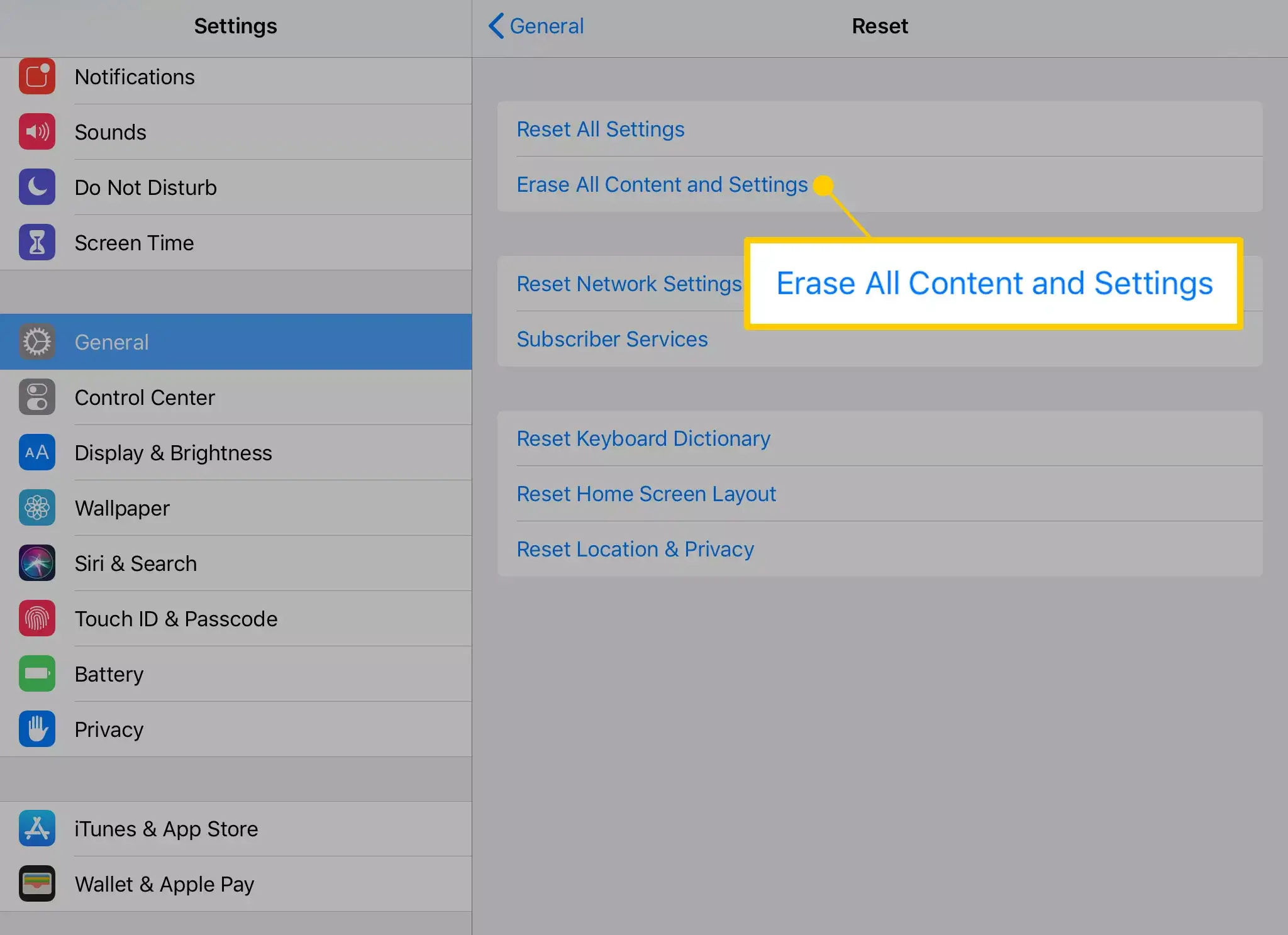
Sprawdź, jak przywrócić ustawienia fabryczne iPada bez hasła iCloud i bez komputera, jeśli wyłączyłeś „Znajdź mój”.
Jak zresetować ipada do ustawień fabrycznych bez hasła:
Krok 1: Wejdź w Ustawienia, wybierz Ogólne, a następnie Przenieś lub wyzeruj iPada.
Krok 2: Kliknij Wymaż zawartość i ustawienia, aby zresetować urządzenie.
Krok 3: Wprowadź kod blokady. Jeśli „Znajdź mój” jest wyłączony, przejdziesz do kolejnego etapu.
Krok 4: iPad rozpocznie proces przywracania ustawień fabrycznych, co zajmie kilka minut.
2 Jak zresetować iPada bez hasła iCloud za pomocą LockWiper?
Resetowanie iPada bez hasła iCloud może być bardzo proste, jeśli użyjesz odpowiedniego narzędzia – iMyFone LockWiper.
LockWiper to profesjonalne narzędzie do odblokowywania iPhone’a/iPada, które pozwala zresetować urządzenie w 5 minut, nawet jeśli nie znasz hasła do Apple ID ani kodu blokady. Co ważne, LockWiper może usunąć dane z iPada nawet wtedy, gdy aktywna jest funkcja „Znajdź mój”.
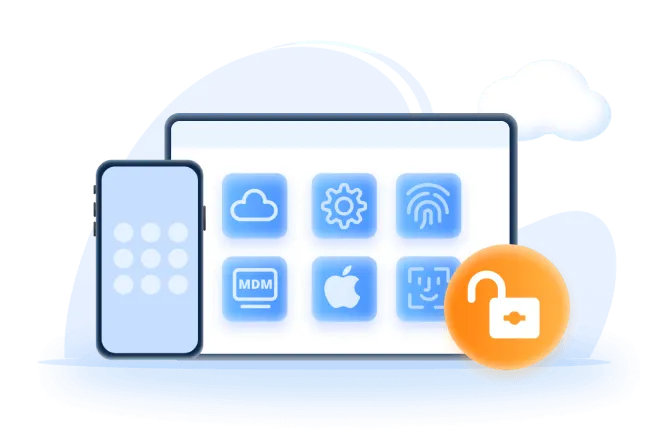
Główne funkcje narzędzia do resetowania iPada:
- Bez hasła iCloud: Zresetuj iPada do ustawień fabrycznych bez Apple ID lub hasła iCloud.
- Bez funkcji „Znajdź mój iPad”: Zresetuj iPada niezależnie od tego, czy funkcja „Znajdź” jest włączona.
- Całkowite usunięcie danych: Usuń konto iCloud i Apple ID z aktywowanego iPada — możesz zalogować się na inne konto później.
- Nowy start: Po usunięciu konta możesz korzystać z iPada jak z nowego — z pełnym dostępem do usług iCloud.
- 100% bezpieczeństwa: iPad nie będzie już powiązany z poprzednim kontem iCloud — pełne bezpieczeństwo.
- Pełna kompatybilność: Obsługuje wszystkie modele iPada, także Mini/Air/Pro z iPadOS 26/18/17/16.
Możesz też obejrzeć wideo z instrukcją resetowania iPada bez hasła iCloud.
Teraz możesz dowiedzieć się, jak zresetować iPada do ustawień fabrycznych bez hasła iCloud z pomocą LockWiper.
Krok 1: Pobierz i zainstaluj LockWiper na komputerze, a następnie wybierz tryb Odblokuj Apple ID.
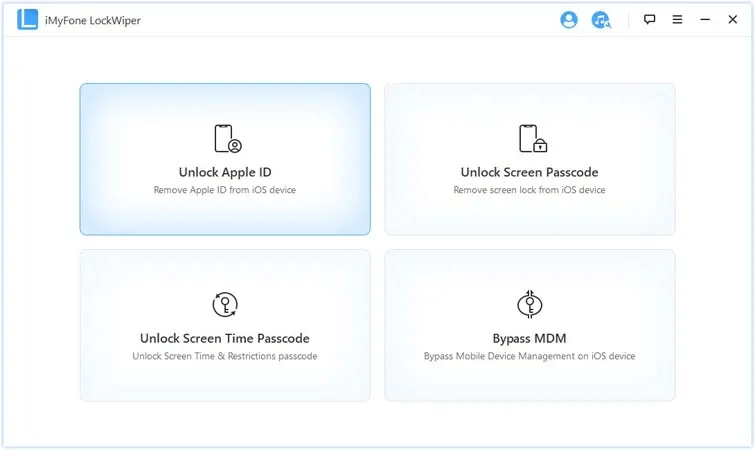
Krok 2: Podłącz iPada do komputera przez kabel USB. Po wykryciu urządzenia kliknij Start, aby rozpocząć reset i usunięcie konta Apple ID/iCloud.
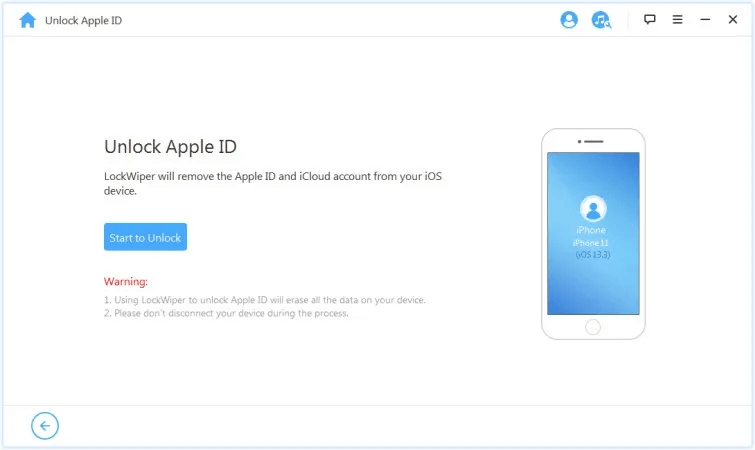
Krok 3: Pozostaw urządzenie podłączone. Po około 5 minutach iPad zostanie przywrócony do ustawień fabrycznych. Gotowe do konfiguracji – bez ograniczeń!
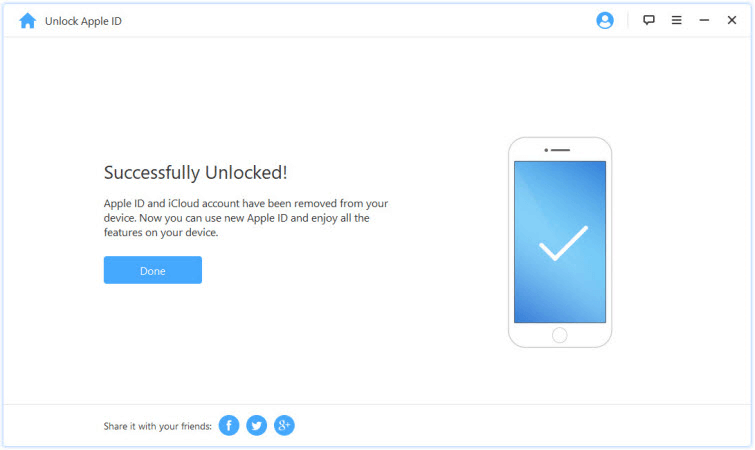
Jeśli proces był dla Ciebie prosty, pobierz LockWiper i wypróbuj go samodzielnie.
3 Jak zresetować iPada bez hasła iCloud przez iTunes?
Jeśli masz zainstalowany iTunes na komputerze, możesz spróbować zresetować iPada bez hasła iCloud za jego pomocą. Funkcja „Znajdź mój iPad” musi być jednak wyłączona — inaczej iTunes poprosi o jej dezaktywację.
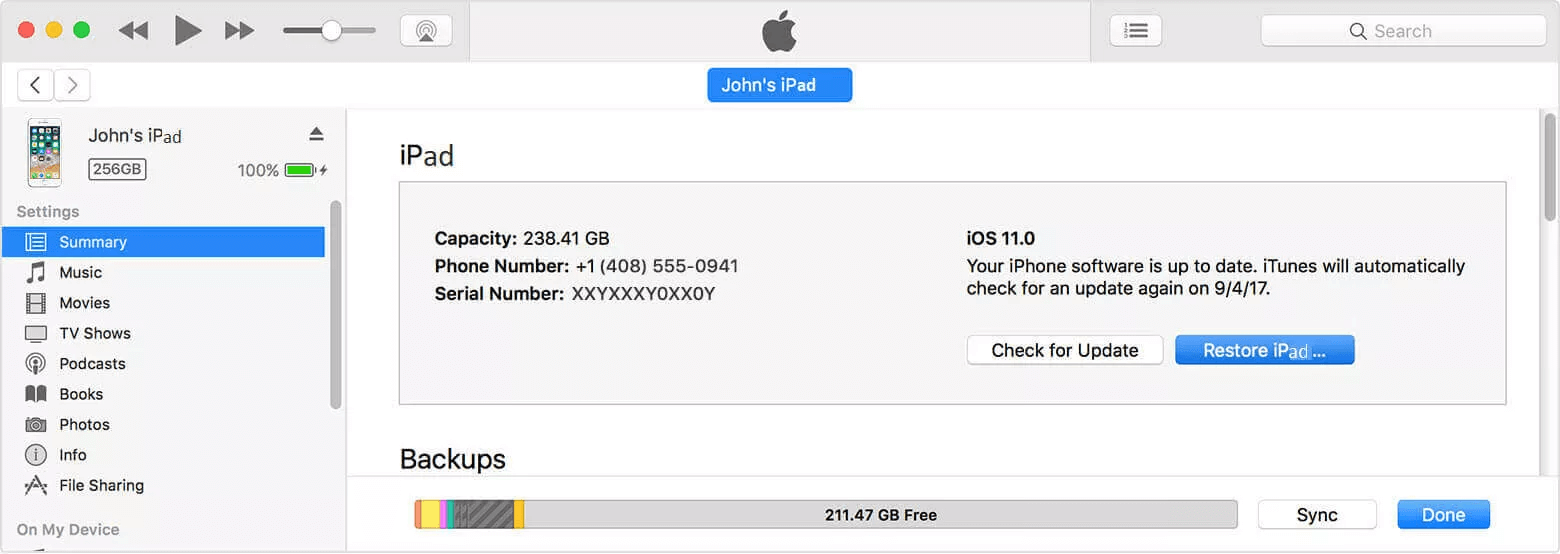
Oto jak zresetować iPada przez iTunes:
Krok 1: Podłącz iPada do komputera i uruchom iTunes.
Krok 2: Kliknij ikonę iPada w lewym górnym rogu iTunes, a następnie zostaniesz przeniesiony do zakładki Podsumowanie.
Krok 3: Możesz najpierw wykonać kopię zapasową. Gdy proces się zakończy, kliknij Przywróć iPada, a iTunes rozpocznie przywracanie ustawień fabrycznych bez hasła iCloud ani innych kodów.
Wskazówki
Wielu użytkowników zgłasza, że iTunes nie wykrywa ich iPada. W takiej sytuacji spróbuj odłączyć iPada i komputer, zrestartować oba urządzenia i połączyć ponownie.
4 Jak wymazać starego iPada bez hasła iCloud w trybie odzyskiwania?
Możesz też przywrócić ustawienia fabryczne iPada bez hasła iCloud, wprowadzając go w tryb odzyskiwania. Opcja ta ponownie instaluje system iOS i usuwa wszystkie dane z urządzenia, w tym zapisane kody dostępu.
Zanim przejdziesz do resetowania przez tryb odzyskiwania, warto pamiętać o kilku rzeczach.
- Upewnij się, że iPad był wcześniej synchronizowany z iTunes;
- Zainstaluj najnowszą wersję iTunes i upewnij się, że działa poprawnie;
Krok 1: Podłącz iPada do komputera i uruchom iTunes.
Krok 2: Postępuj zgodnie z poniższymi krokami, aby przełączyć iPada w tryb odzyskiwania.
- Dla iPada z przyciskiem Home: Przytrzymaj przyciski Zasilanie + Home. Zwolnij je, gdy pojawi się ekran trybu odzyskiwania (zaraz po logo Apple).
- Dla iPada z Face ID: Naciśnij i puść Głośniej, potem Ciszej, a następnie przytrzymaj Zasilanie aż pojawi się ekran trybu odzyskiwania.
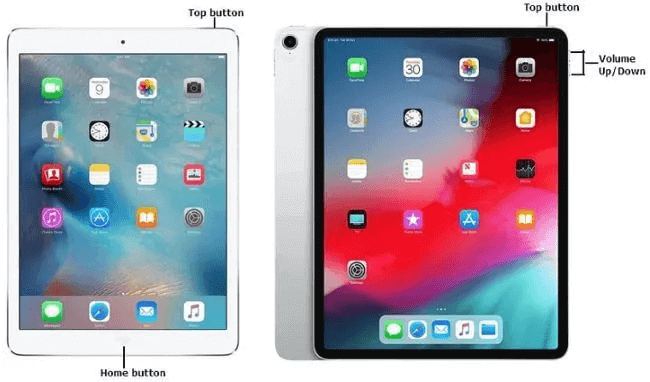
Krok 3: Gdy zobaczysz komunikat „iTunes wykrył iPada w trybie odzyskiwania”, kliknij Przywróć.
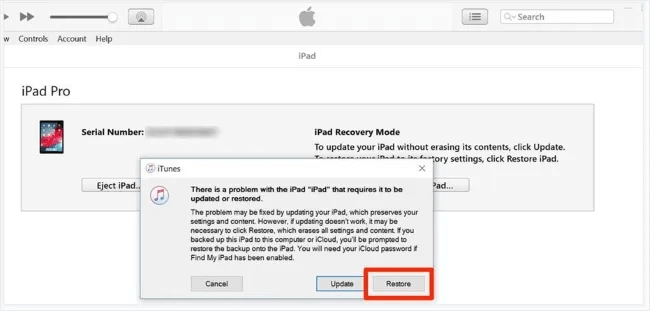
Poczekaj na zakończenie procesu – otrzymasz nowe urządzenie. Może się jednak zdarzyć, że iPad utknie w trybie odzyskiwania, wtedy powtórz powyższe kroki.
Note:
Tryb odzyskiwania pozwala zresetować iPada bez hasła iCloud. Jednak po zakończeniu resetu urządzenie nadal poprosi o Apple ID i hasło. Jeśli ich nie znasz, ekran aktywacji zablokuje dostęp.
Jeśli funkcja „Znajdź mój” była wyłączona, nie musisz się tym martwić po przywróceniu ustawień fabrycznych.
Jeśli szukasz prostszego rozwiązania, wypróbuj LockWiper – zresetuje iPada bez hasła iCloud w kilka minut.
5 Jak usunąć dane z iPada bez hasła iCloud przez iCloud?
Możesz zapytać: Poprzednie metody wymagają wyłączenia funkcji Znajdź mój iPad, zanim przywrócę ustawienia fabryczne. A co jeśli ta funkcja jest włączona i nie znam hasła iCloud?
W takim przypadku możesz skorzystać z iCloud, aby przywrócić ustawienia fabryczne. Działa to tylko wtedy, gdy funkcja „Znajdź mój” jest aktywna – dlatego jest to dobre rozwiązanie.
Pamiętaj jednak, że musisz znać Apple ID i hasło powiązane z tym iPadem, aby się zalogować.
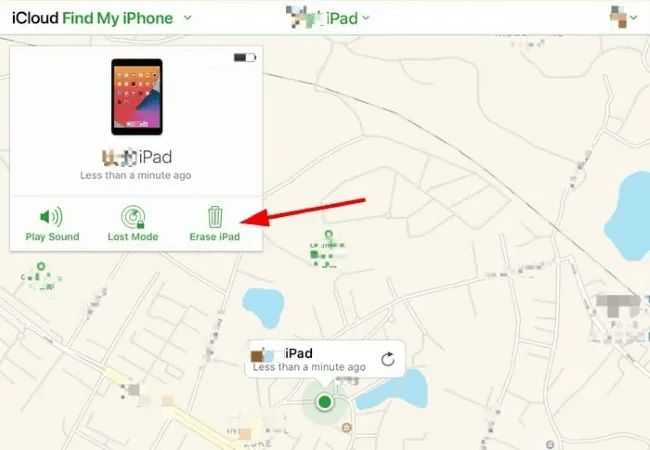
Krok 1: Wejdź na oficjalną stronę iCloud i zaloguj się przy użyciu Apple ID i hasła.
Krok 2: Kliknij Znajdź iPhone.
Krok 3: Na mapie kliknij Wszystkie urządzenia i wybierz swojego iPada.
Krok 4: Kliknij Wymaż iPada i kontynuuj.
Najczęstsze pytania dotyczące usuwania danych z iPada bez hasła iCloud
1 Czy można przywrócić iPada do ustawień fabrycznych bez hasła iCloud?
Tak, możesz to zrobić za pomocą iTunes, ustawień iPhone’a lub iCloud – pod warunkiem, że funkcja „Znajdź mój” została wcześniej wyłączona.
2 Czy mogę zresetować iPada bez komputera?
Tak, jeśli urządzenie działa, możesz je wymazać i przywrócić bez komputera, używając ustawień iPhone’a.
3 Czy przywrócenie ustawień fabrycznych usuwa konto iCloud?
Jeśli funkcja „Znajdź mój” była wyłączona, to tak – przywrócenie ustawień fabrycznych usuwa konto iCloud.
Podsumowanie
Przedstawiliśmy 5 sposobów na zresetowanie iPada bez hasła iCloud. W większości przypadków konieczne jest wcześniejsze włączenie lub wyłączenie funkcji „Znajdź mój”.
Jeśli szukasz prostego rozwiązania, najlepszym wyborem będzie iMyFone LockWiper. Narzędzie pozwala usunąć dane z iPada, Apple ID oraz konto iCloud, dzięki czemu zyskasz pełny dostęp do urządzenia – warto spróbować.